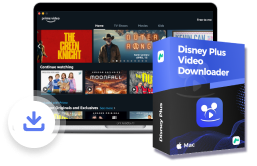電視點開 Disney+ 影片後一直轉圈圈無法播放?電腦進入不了影片介紹頁面?手機卡在 Disney+ APP 啟動介面,只轉圈圈沒有任何反應?播放 Disney+ 影片卻總是卡在開頭?當你滿懷期待點開 Disney+ 程式/影片的時候,卻只能與畫面中的白色圈圈「大眼瞪小眼」,心情肯定大打折扣。
不過不用煩惱太久,馬上試試這裡介紹的 7 個實用小妙招,助你快速解決電視/電腦/手機 Disney+ 轉圈圈的難題,立刻恢復正常觀影!
如何解決電視/電腦/手機 Disney+ 轉圈圈難題?
Disney+ 轉圈圈、無法播放的原因有很多,比如網路不佳、程式出錯、裝置內存不足等。如果無法判斷到底是哪裡出了問題,可以逐一嘗試以下介紹的解決方法。
 Disney+ 卡頓還能這麼做!
Disney+ 卡頓還能這麼做!
Disney+ 轉圈圈一下無法解決問題?先用 MovPilot Disney+ Video Downloader 將心水影片下載到 Windows/Mac 電腦,儲存的 MP4、MKV 視訊檔案沒有 DRM 限制,能夠隨時離線播放,擺脫不穩定的網路環境;外出旅行也能傳送到行動裝置隨心觀影!
重新啟動裝置
有時 Disney+ 會因用戶過多而造成伺服器過載,一時間無法正常運作就會一直轉圈圈;或者是裝置/程式本身出現了暫時性故障導致 Disney+ 卡頓。這時最先要嘗試的解決方法就是重啟電腦/電視/手機。
建議先徹底關閉裝置,稍等一兩分鐘後再啟動。重啟裝置這個簡單且不花錢的操作往往能有效解決 Disney+ 轉圈圈的難題,也是客服一般會推薦用戶最先使用的解決方法。
重新連接網路
想要在線流畅觀看 Disney+ 影片,穩定的網路必不可少,因此網路不佳也是 Disney+ 轉圈圈的常見原因之一。可以試試重新連接 3G/4G/5G 行動數據。如果重連不起作用,再嘗試切換連接 Wi-Fi 網路。另外在有條件的情況下,也可以嘗試使用有線網路。
重新啟動/安裝 Disney+ 應用程式
假如裝置與網路沒有問題,那麽接下來需要檢視的是 Disney+ 程式本身。重啟應用程式也能解決程式出現的暫時性錯誤,建議將程式徹底關閉後靜待一兩分鐘再重新啟動,或是重啟電腦網頁瀏覽器並重新登入。
若重啟 APP/瀏覽器 沒有解決問題,則可能是軟體當前版本過舊或存在 Bug。這時可先將當前的 Disney+ 解除安裝甚至是徹底移除,然後再前往官網或應用程式商店中安裝最新版本。
降低串流播放品質
越高的畫質需要越快越穩定的網際網路作支撐。當用戶將 Disney+ 的數據用量設定為「自動」時,程式會以裝置支援的最高畫質播放影片,而如果這時連接的網路比較慢,Disney+ 就會一直轉圈圈,卡在影片加載介面。想要在網路不佳的情況下也能順暢看片,可以跟著以下步驟修改相關設定:
- 點選 Disney+ 程式內選單中的「齒輪」圖示,接著點擊「設定」。
- 在「數據用量」下勾選「節省數據」。
設置過後畫質太差影響正常觀看?那不妨試試選用專業的 Disney+ 影片下載工具,統一將影片儲存為 720P 畫質離線觀看,既保證了畫質也能流暢觀看不卡頓。
關閉其他正在使用的應用程式
程式的運行需要有足夠的記憶體(RAM)空間,在空間不足的情況下 Disney+ 無法正常開啟或運行,就有可能會在啟動介面一直轉圈圈,久久都不能進入到軟體使用介面。
建議先關閉其他正在使用的應用程式,最好是徹底關閉在後台運行的其他程式,騰出足夠的記憶體空間。然後再開啟 Disney+,查看能否恢復正常使用。
使用舊版 Disney+ APP
有時最新版的 Disney+ 也有可能存在 Bug。程式一般會預設開啟自動更新功能,若是自動更新後的 Disney+ 無限轉圈圈,而在短時間內官方又沒有推出更新版本修復漏洞時,可以用回舊版 APP 避開轉圈圈的問題。
- 長按 Disney+ 程式圖示,在彈出的選單中選擇「資訊」。
- 在資訊介面點選「強制停止」>「移除更新」。
- 在網路上找到舊版 Disney+,下載並安裝到裝置上。
想要避免再次遇到因自動更新而安裝到了帶 Bug 的最新版 Disney+,用戶可自行關閉自動更新:
- 開啟「Play 商店」,點擊「≡」圖示 >「設定」。
- 點選「自動更新應用程式」>「不要自動更新應用程式」即可。
檢視裝置與應用程式是否相容
如果你的裝置不支援 Disney+ 應用程式則會出現程式轉圈圈的畫面,無法正常使用或播放影片。Disney+ 支援在網路瀏覽器、Apple/Android/Amazon 等手機和平板電腦、SONY/LG/TCL 等電視裝置上播放,具體的裝置類型可前往官網查看。
而如果是電視無法正常觀看 Disney+ 影片,除了檢視電視型號是否相容,還要檢查一下電視設備的情況,比如是否支援 HDR10/HLG、HDMI 孔位元是否有插到 2.0 up 規格的孔、音訊解碼有沒有開啟 Dolby XX 系列與 DTS 等等。
前面的 7 個方法基本可以解決 Disney+ 轉圈圈的困擾。如果逐一嘗試後仍無法解決,或者修復後只能在短時間內維持程式的正常運作,過段時間又開始轉圈圈,那麽最後這個終極密技你一定要學會。
使用專業影片下載軟體永久避免 Disney+ 轉圈圈🔥
Disney+ 轉圈圈不能看片,但又想繼續追劇?那就用專業工具將 Disney+ 影片下載,不僅有效避免網路、電視規格等因素導致觀影卡頓、轉圈圈、延時等狀況,還能隨時隨地都能離線觀看精彩影集。更推薦大家選用 MovPilot Disney+ Video Downloader,它是一款專門為 Disney+ 影片下載而設計的專業軟體,輕鬆幾步就能下載海量 720P 高清畫質影片到電腦上,並儲存為 MP4/MKV 檔,這樣無論是用普通播放器觀看,還是傳送/投射至其他裝置上觀看都很方便。
亮點功能:
- 內置 Disney+ 瀏覽器,直接搜尋影片更便捷
- 支援將 Disney+ 影片永久保存,在 Windows/Mac 電腦或是手機暢爽看片
- 最高 5X 倍極速下載,批量儲存省時省力
- 匯出多種語言的音訊檔和字幕檔,輕鬆實現邊看邊學外文
- 保留 Dolby Atmos 與 5.1 環繞音效,完美還原觀影體驗
MovPilot 的使用方法非常簡單,即使以前沒有用過類似的軟體,也能一看就會用!
第 1 步:啟動軟體,登入你的 Disney+ 帳戶。然後直接在軟體內搜尋想要觀看的 Disney+ 影片。
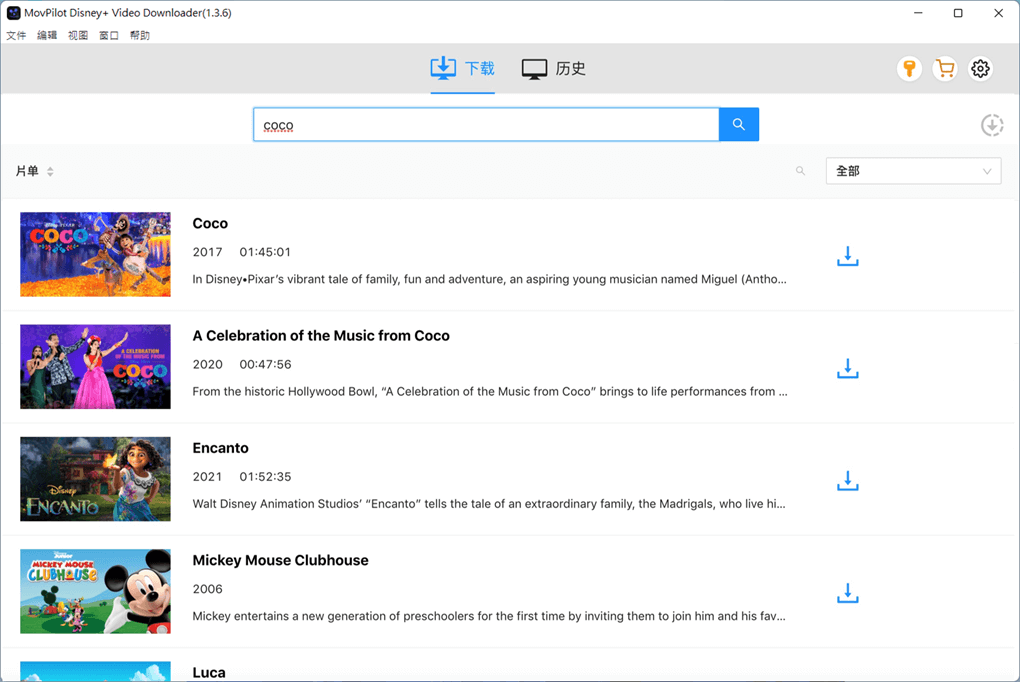
第 2 步:點擊軟體介面右上角的「齒輪」圖示,在這裡可設定影片匯出格式、畫質、路徑,以及音訊檔/字幕檔的語言等。
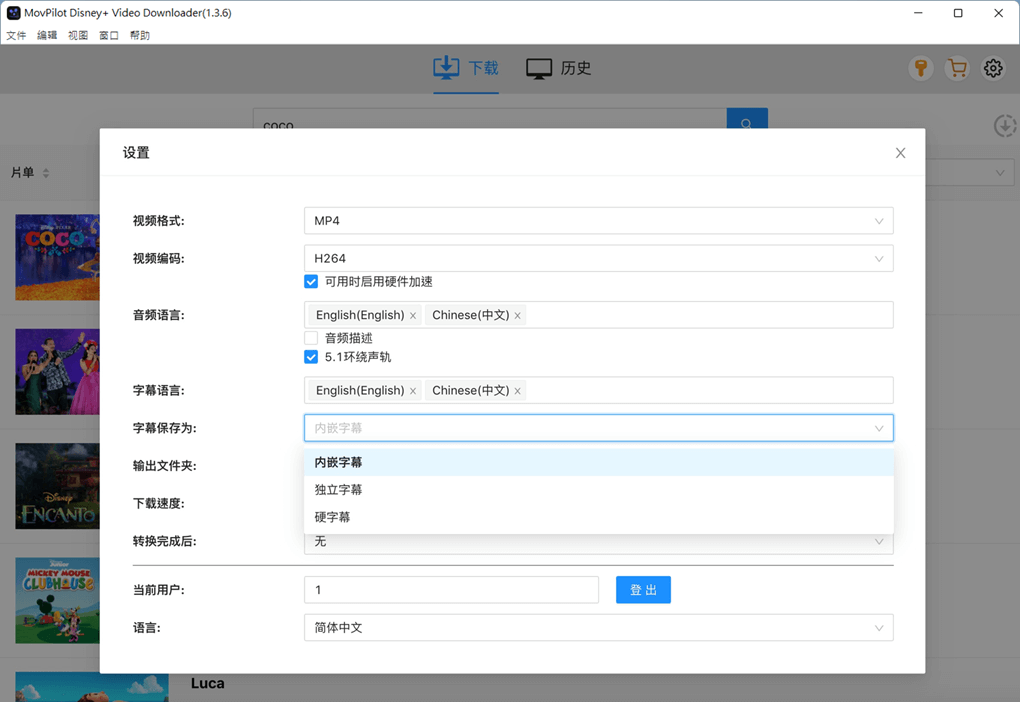
第 3 步:點擊「下載」按鈕即可開始下載選好的 Disney+ 影片。在右側列表可查看當前下載進度條,下載好的影片可前往「歷史」介面檢視。
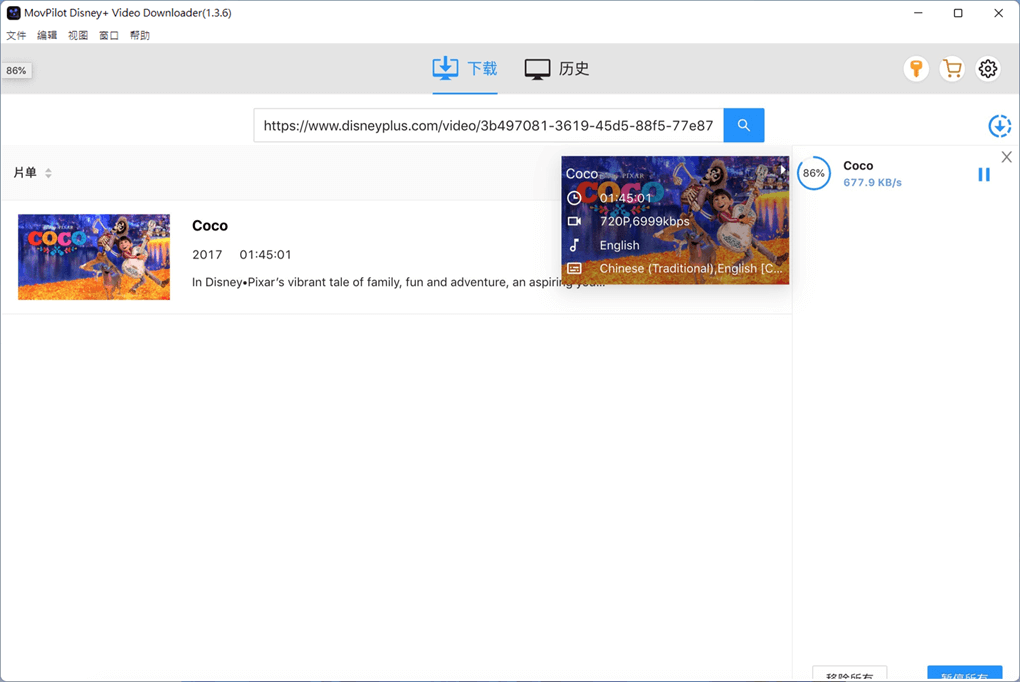
有了 MovPilot Disney+ Video Downloader 這一強大工具,你就能超快速儲存大量的迪士尼劇集/電影/節目,無障礙暢享高清畫質與高級音質大片唷。而且下載的影片永久有效,想看就能看,隨時離線觀影心水影片不再是夢,更不用擔心 Disney+ 突然轉圈圈啦!現在就下載 MovPilot 即刻擁有精彩影片吧。
總結
以上就是 7 個 Disney+ 轉圈圈、無法播放的實用解決小妙招以及終極解決密技,你有找到順利解決的方法了嗎?如果你不想花時間逐一嘗試每個方法, 那就直接使用 MovPilot Disney+ Video Downloader 將想看的影片下載到電腦上一勞永逸,永久擺脫 Disney+ 轉圈圈的困境。MovPilot 可以無限次批量下載高清影片,還能破解 DRM 保護,任意軟體/裝置都能離線觀看迪士尼大片,深愛 Disney+ 影片的你不能錯過這款絕佳神器!
關於「Disney+ 轉圈圈」的常見問題
有沒有辦法快速解決 Disney+ 電視不能看?
Disney+ 電視不能看通常有多種原因(顯示多種問題代碼),你可以閱讀小編之前撰寫的《Disney+ 錯誤代碼 14/39/42/6/41 修復 | Disney+ 不能看疑難排解》嘗試解決問題。
遇到 Disney+ 空白畫面問題怎麼辦?
如果遇到 Disney+ 空白畫面,可以先嘗試停用一些第三方應用程式,如內容過濾器、防毒程式等。若無法解決問題,再參照文中提供的 7 個方法嘗試解決。
Disney+ 無法登入觀看怎麼辦?
Disney+ 無法登入的原因有很多,比如帳戶出錯、裝置/程式故障、網路不穩定等。首先可以檢視一下你的帳戶名稱有沒有輸錯,確認無誤後可嘗試重新啟動 Disney+ 或裝置,以及重新連接或切換網路等。最後再試著重新安裝 Disney+,假若還是不能登入則需要尋求官方技術支援。